Introduction à Python Django (2) Édition Mac
Explique comment créer un environnement de développement pour Python et Django sur Mac.
Xcode、Command Line Tools
Lors du développement sur macOS, même si vous ne prévoyez pas de développer des applications iPhone C'est une bonne idée d'inclure Xcode et les outils de ligne de commande.
Xcode provient de l'icône App Store. Outils de ligne de commande
$ xcode-select --install
Installez à.
Installation de Python 3
Python2 est inclus dans Mac OS X, mais si vous êtes nouveau dans l'apprentissage, vous devriez apprendre Python3.
Installation de HomeBrew
HomeBrew est un outil de gestion de paquets Mac.
Si vous l'avez déjà introduit, veuillez l'ignorer. Si vous êtes une secte MacPorts, veuillez présenter Python 3 par vous-même.
Pour installer, ouvrez un terminal et exécutez la commande suivante comme indiqué sur le site officiel.
$ ruby -e "$(curl -fsSL https://raw.githubusercontent.com/Homebrew/install/master/install)"
Installation de Python 3
HomeBrew mis à jour à la dernière Afficher des informations sur python3
$ brew update
$ brew info python3
python: stable 3.7.6 (bottled), HEAD
Veuillez installer la dernière version de Python 3 à ce moment-là.
$ brew install python3
Les brews récents incluent maintenant 3 au lieu de Python 2 dans brew install python.
De plus, la dernière version de Python pour le moment est la 3.8.1, mais il semble qu'elle ne soit pas encore incluse par défaut. Il semble que vous puissiez le forcer avec brew install [email protected], Si vous recherchez avec brew info [email protected],
[email protected] is keg-only, which means it was not symlinked into /usr/local, because this is an alternate version of another formula.
Je reçois un message inquiétant, donc je ne l'ai pas essayé. Pour l'instant, continuez avec 3.7.6.
Lorsque vous traitez avec Python dans les affaires, mettez anyenv, mettez pyenv, et gérez la version de Python, mais ce n'est pas pour les débutants, donc brassez Cela est expliqué dans. Si vous êtes intéressé, veuillez le vérifier plus tard.
Python 2 et 3 sont compatibles. Jetons un coup d'œil à la version.
$ python -V
Python 2.7.16
$ python3 -V
Python 3.7.6
Installation de virtualenv et virtualenvwrapper
virtualenv est un outil permettant de créer un environnement virtuel pour Python. Pour chaque projet
- Version Python
- Package Python à utiliser et sa version
Créez un environnement virtuel fixe.
virtualenvwrapper est un wrapper qui facilite un peu la création et la suppression d'environnements virtuels avec virtualenv.
Il existe également une commande pour créer un environnement virtuel appelé venv dans le standard Python3, mais celui-ci est utilisé.
Mettre pip du côté python2
$ sudo easy_install pip
Insérer virtualenv et virtualenvwrapper côté Python2
$ sudo pip install virtualenv virtualenvwrapper --ignore-installed six
Contient virtualenv virtualenvwrapper qui prend en charge à la fois Python2 et Python3.
procédure de configuration du wrapper virtualenv virtualenv
-
- Créer un répertoire d'environnement virtuel
$ cd ~ $ mkdir ~/.virtualenvs
-
Créez un fichier .bashrc avec un éditeur de texte ou similaire.
.bashrc
export WORKON_HOME=$HOME/.virtualenvs
source /usr/local/bin/virtualenvwrapper.sh
- Continuez à travailler dans votre répertoire personnel.
- Si vous pouvez utiliser vi, faites-le avec vi.
- Même avec un éditeur de texte normal, vous pouvez réussir à enregistrer un nouveau ".bashrc".
-
- Ajoutez la ligne suivante à la dernière ligne de .bash_profile avec un éditeur de texte.
.bash_profile
:
:
if [ -f ~/.bashrc ]; then
. ~/.bashrc
fi
- Avec un éditeur de texte normal, ouvrir le fichier caché ".bash_profile" qui commence par un point semble être une tâche difficile. (Ça ne sort pas)
- Demandez à quelqu'un qui peut faire vi pour vous aider. Ou rappelez-vous vi.
- Si le terminal reste ouvert, importez le .bash_profile modifié.
$ source .bash_profile
Construire un environnement virtuel
Créer un environnement virtuel nommé env1
$ mkvirtualenv --no-site-package --python /usr/local/bin/python3 env1
--no-site-package est une spécification qui empêche l'héritage du package de site python de base Vous pouvez spécifier l'interpréteur à utiliser avec l'option -p ou --python, spécifiez donc python3.
Passer à l'environnement virtuel
Immédiatement après la création d'un environnement virtuel avec mkvirtualenv, l'invite de commande est la suivante.
(env1) $
Si (env1) s'affiche, vous êtes dans un environnement virtuel. Si vous quittez le terminal et le rouvrez, vous pouvez passer à l'environnement virtuel env1 avec la commande suivante.
$ workon env1
Autres commandes qui gèrent les environnements virtuels
Puisque env1 sera utilisé après cela, n'appuyez pas sur la commande suivante, mais souvenez-vous-en comme une connaissance.
Afficher la liste des environnements virtuels actuels
$ workon
env1
Passer à env1
$ workon env1
Désactiver l'environnement virtuel (retour à l'environnement global)
$ deactivate
Supprimez l'environnement virtuel inutile (après la désactivation. Tous les packages placés dans l'environnement virtuel avec pip seront supprimés.)
$ deactivate
$ rmvirtualenv env1
Installez Django
Django est également l'un des modules Python. Installez dans l'environnement virtuel env1.
Cette fois, je vais spécifier et installer la version de Django pour ce cours.
$ workon env1
$ pip install django==3.0.2
Vérifier la version
Vérifiez les packages installés dans l'environnement virtuel.
$ pip freeze -l
asgiref==3.2.3
Django==3.0.2
pytz==2019.3
sqlparse==0.3.0
Installation de l'environnement de développement intégré IDE
Vous pouvez utiliser n'importe quel éditeur de texte pour écrire votre code Django, mais nous vous recommandons d'installer PyCharm Professional (https://www.jetbrains.com/pycharm/) comme IDE.
Caractéristiques de PyCharm
- Il n'est pas exagéré de dire que les ingénieurs Python l'utilisent principalement.
- Il existe deux types, --Version professionnelle
- Vous pouvez ouvrir un projet Django et utiliser celui-ci.
- Vous pouvez l'essayer pendant 30 jours moyennant des frais. Je pense que ce cours se terminera dans 30 jours.
- Si vous l'aimez, achetez-le.
- Les étudiants ont une licence gratuite, veuillez donc rechercher «étudiant Pycharm». --Version communautaire
- C'est gratuit, mais vous ne pouvez pas ouvrir un projet Django.
- Si vous voulez vraiment l'utiliser gratuitement et que vous voulez simplement l'utiliser comme éditeur Python, cela peut être bien.
- L'interface utilisateur est en anglais. Je ne pense pas à le traduire en japonais. Pensons qu'il n'y a pas de problème particulier.
- Le thème des lettres blanches sur fond noir est agréable pour les yeux et cool. J'ai l'impression d'écrire du code. Voir ici pour un exemple d'interface utilisateur.
Récemment, il existe une option pour utiliser Visual Studio Code comme IDE pour Python. Je ne vais pas l'expliquer ici, mais si vous aimez le japonais gratuitement, vous pouvez le choisir. ・ Achèvement du code Python -Si vous pouvez spécifier où se trouve l'interpréteur Python de l'environnement virtuel Python, exécutez le débogage Etc. peut être fait de la même manière que PyCharm.
Installez PyCharm Professional
- Téléchargez la version professionnelle à partir de la page Télécharger PyCharm.
- Ouvrez le fichier .dmg téléchargé.
- Faites glisser PyCharm.app vers votre dossier d'application comme indiqué.

-
Après l'installation, démarrez Application> PyCharm.app.
-
Cet écran convient aux nouveaux utilisateurs de PyCharm, car il n'y a pas de paramètres précédents.

- Sélectionnez Evaluer gratuitement pendant 30 jours et appuyez sur OK.
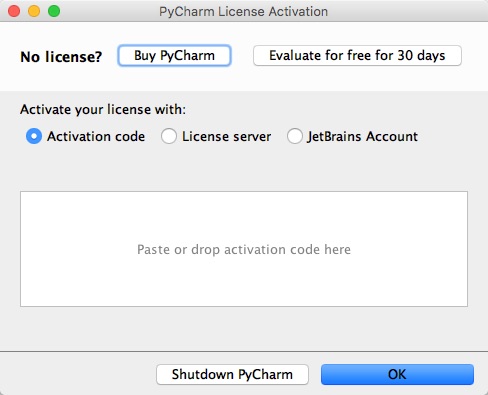
- Lisez attentivement et appuyez sur Accepter.

- Changez uniquement le thème. Thème IDE: Darcula a un fond noir / des caractères blancs et j'ai envie d'écrire du code.

- Il est en cours de démarrage, mais si vous modifiez les paramètres du thème, il semble qu'il redémarre. Appuyez sur Oui.
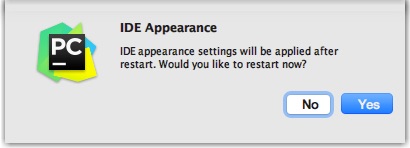
- Bienvenue à PyCharm

Quand vous arrivez ici, passons à autre chose.
Continuez vers Introduction à Python Django (3)
Recommended Posts